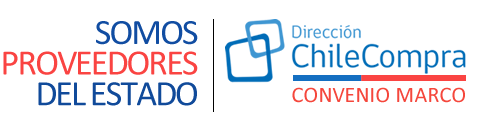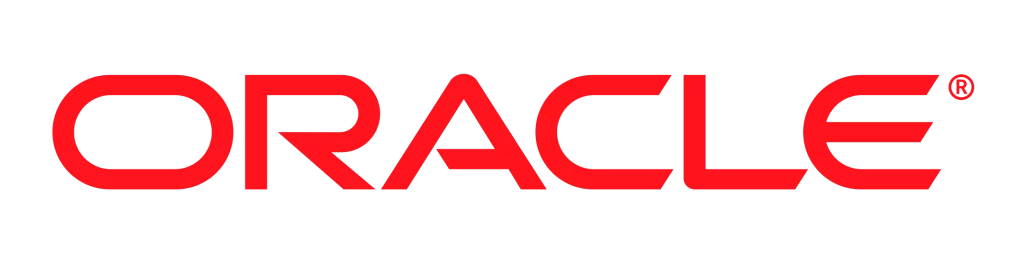Existe un software llamado DBVisit Standby que es bastante publicitado y que cumple la misma misión que un Oracle Dataguard, pero en ambientes Oracle NO Enterprise, tiene posibilidad de hacer Switchover sobre las Standard Edition, de aplicación y envío de logs, de verificación de GAPs y todo con una mezcla de agentes y consolas, en la siguiente nota les contaremos como hacer la instalación 🙂

(1) Arquitectura inicial
Para comenzar con la instalación de DBVisit, contaremos con esta arquitectura inicial de máquinas
- Máquina primaria (OEL 8.0 en nuestro caso) más un Oracle 19.3 instalado y un contenedor con 2 PDBs
- Máquina secundaria o contingencia (OEL 8.0) más un Oracle 19.3 instalado, sin instancias en ejecución
- Máquina que será la consola de nuestro DBVisit (OEL 8.0) , sin software instalados
(2) Descarga e instalación de DBVisit
El software a descargar se encuentra en DBVisit Standby nosotros descargaremos la versión 10 que está disponible para Linux , llegará una Key al correo que le indiquemos.
La descarga del archivo de instalación de DBVisit nos entregará un archivo llamado dbvisit-standby10.1.0-linux.zip (versión 10)
En cada uno de los nodos (nodo primario, contingencia y consola) generaremos la siguiente estructura de carpeta que es donde residirá la instalación , /usr/dbvisit es el directorio base de DBVisit y debe existir antes de instalar.
mkdir /usr/dbvisit
chown -R oracle:oinstall /usr/dbvisit
Copiamos, descomprimimos, destareamos nuestro software para proceder a instalar
Proceso instalación (Nodo primario)
Algunas consideraciones al instalar
- Todos los nodos deben contener las IPs de los otros nodos, por ello el /etc/hosts debería tener algo así
192.168.56.30 nodo1dbv nodo1dbv.localdomain dbvprim
192.168.56.31 nodo2dbv nodo2dbv.localdomain dbvcont
192.168.56.32 nodo3dbv nodo3dbv.localdomain console
- Directorio base de DBVisit : Se acepta el default /usr/dbvisit
- Nos muestra los componentes a instalar, simplemente indicamos (1) que es Install Components
- En la elección de los componentes como estamos en el servidor primario , seleccionaremos (1) Core Components
- Nos pregunta por la instalación del Instant Client a instalar, ya sea 12.1 o 12.2 , aceptamos el defecto 12.2 , DBVisit indica que para algunos casos esto puede entrar en conflicto con nuestro motor Oracle instalado, que para nuestro caso es 19c, se debe elegir Instant Client v12.1 para versiones Oracle 11g o 10g
- Nos solicita un passphrase para el DBvnet , esta palabra es importante pues se solicitará al conectar con la consola y la comunicación entre los nodos por temas de seguridad, por eso ingresar un passphrase y recordarla por favor!!
- Nos solicitará también un passphrase para el DBvagent , debe ser distinta a la creada para DBvnet y también se debe recordar
Una vez instalados los componentes seleccionados , veremos un sencillo resumen
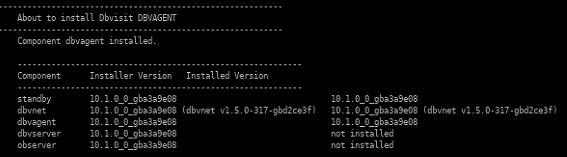
Y levantamos los demonios tanto para el agente como para la parte net
/usr/dbvisit/dbvnet/dbvnet -d start
/usr/dbvisit/dbvagent/dbvagent -d start
Proceso instalación (Nodo contingencia)
Algunas consideraciones al instalar
- Cuando se solicite el passphrase para DBvnet y DBvagent, deben ser los mismos para cuando se hizo la instalación en el nodo1 primario
Tal cual sucede en el nodo1 primario, levantamos los demonios dbvnet y dbvagent
/usr/dbvisit/dbvnet/dbvnet -d start
/usr/dbvisit/dbvagent/dbvagent -d start
Recordar que se debe crear el mismo $ORACLE_HOME en la primaria y en la contingencia, esto es solicitado una vez que se esté haciendo la configuración del DDC (DBVisit Database Configuration)
Proceso instalación (Nodo consola)
Algunas consideraciones al instalar
- Cuando se seleccionen los componentes a instalar, deberemos elegir la opción 5 (DBvserver , central console)
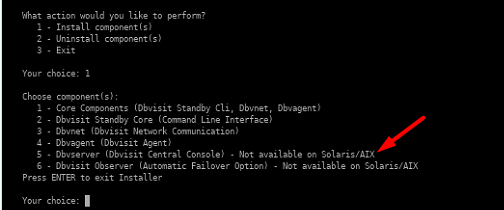
Posterior a la instalación, levantamos el demonio correspondiente
/usr/dbvisit/dbvserver/dbvserver -d start
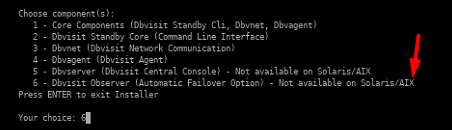
Para lo que es la instalación de DBvisit Observer no se requiere intervención del usuario
Una vez instalado el Dbvserver y el DBvisit Observer, debería quedar la siguiente estructura de archivos
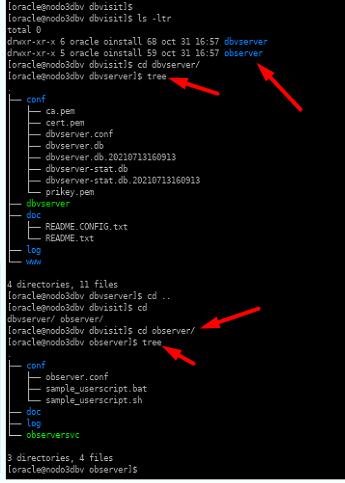
(3) Acceso a la consola
Para acceder a la consola, debemos ingresar la siguiente dirección (según lo configurado en la instalación)
https://192.168.56.32:4433
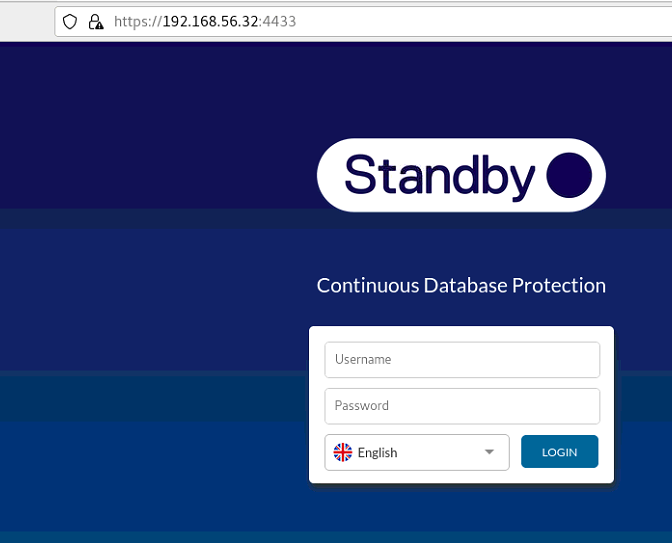
La password es admin/admin
Y la consola principal es la siguiente
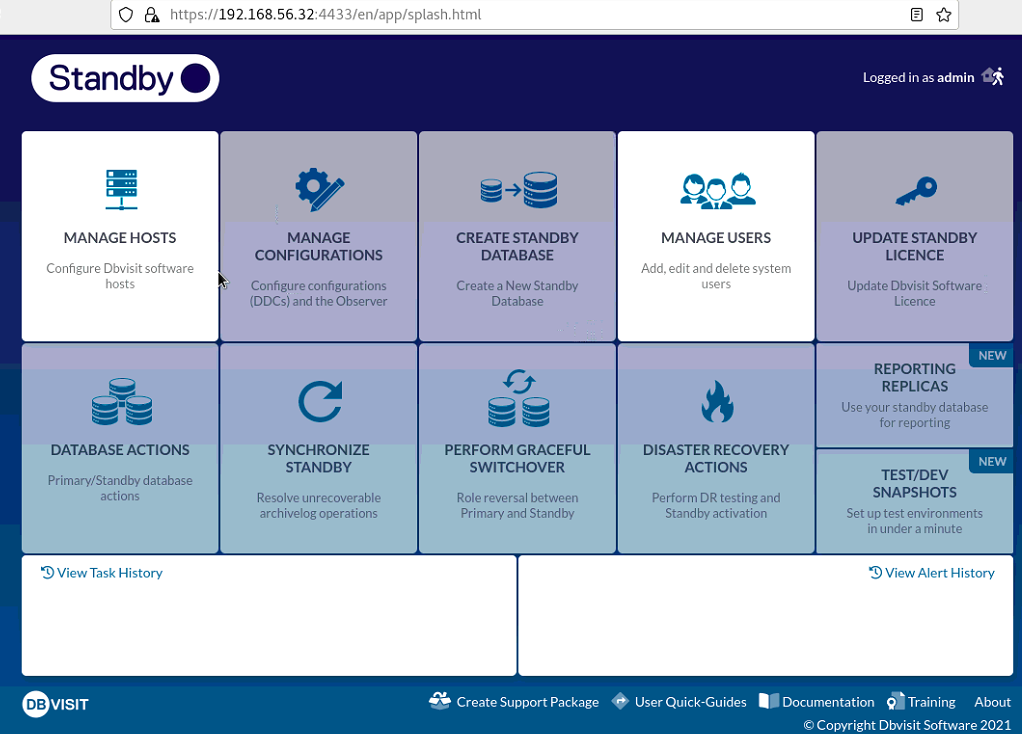
(4) Configuración de nodos en consola
Presionamos «Manage Hosts» en nuestra consola principal, para agregar los nodos que compondrán la solución de Standby (primario y contingencia) y presionamos NEW
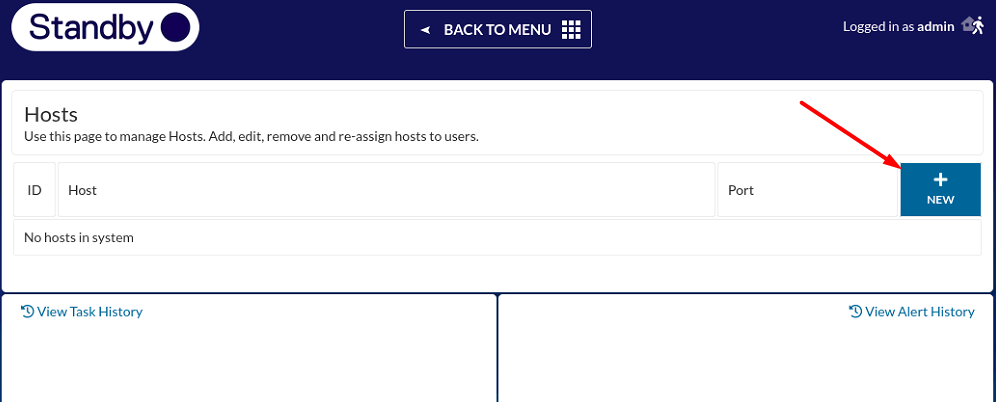
Cuando se agregue el Passphrase, se debe indicar el creado para el DBVisit agent y presionamos CREATE NEW HOST
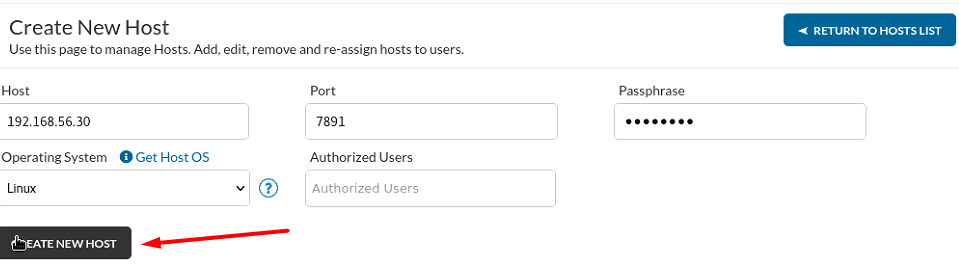
Lo mismo hacemos para nuestra primaria y contingencia y quedaría de la siguiente forma
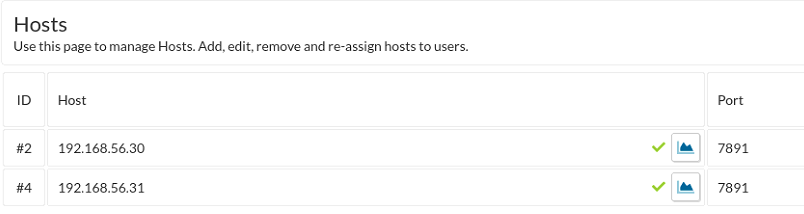
(5) Creación de DDC (DBVisit Database Configurations)
Para comenzar a crear una configuración de Standby seleccionamos «MANAGE CONFIGURATIONS»
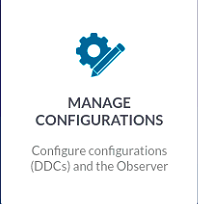
Y al crear una nueva configuración DDC , se solicitan los parámetros de la base primaria y standby , quedando como sigue
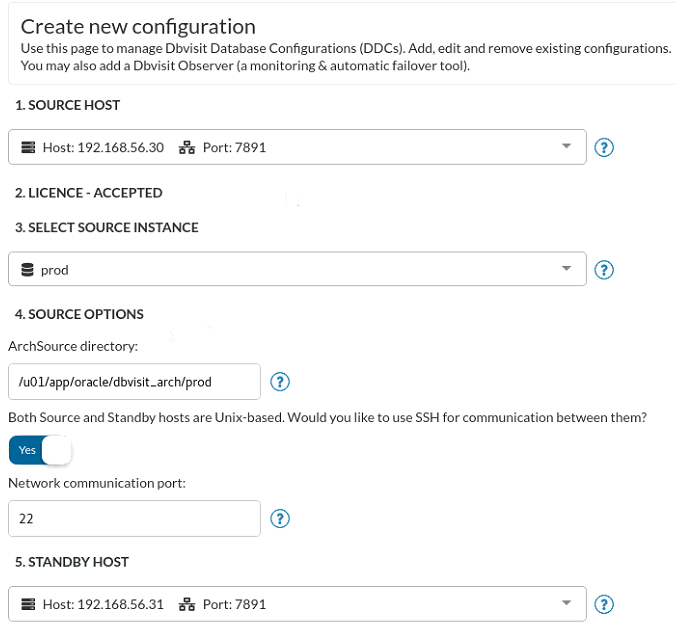
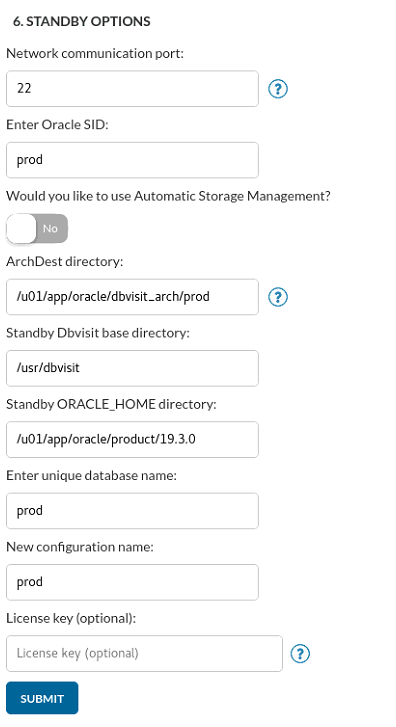
Al presionar SUBMIT queda la configuración establecida
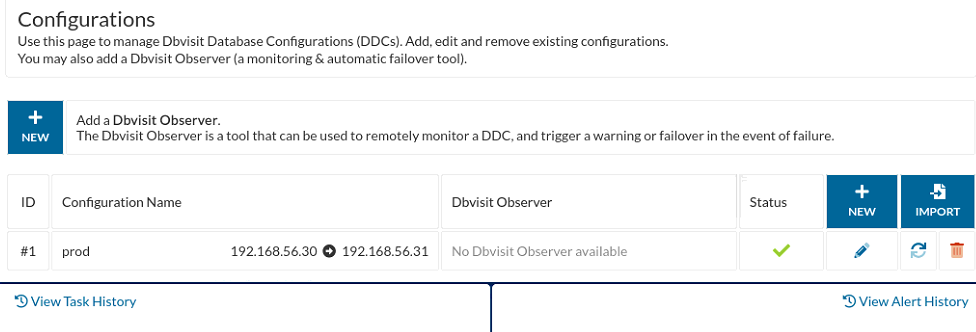
(6) Creación de la base Standby
Seleccionamos CREATE STANDBY DATABASE
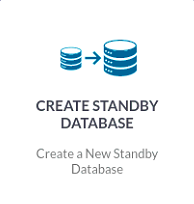
Seleccionamos la DDC recién generada
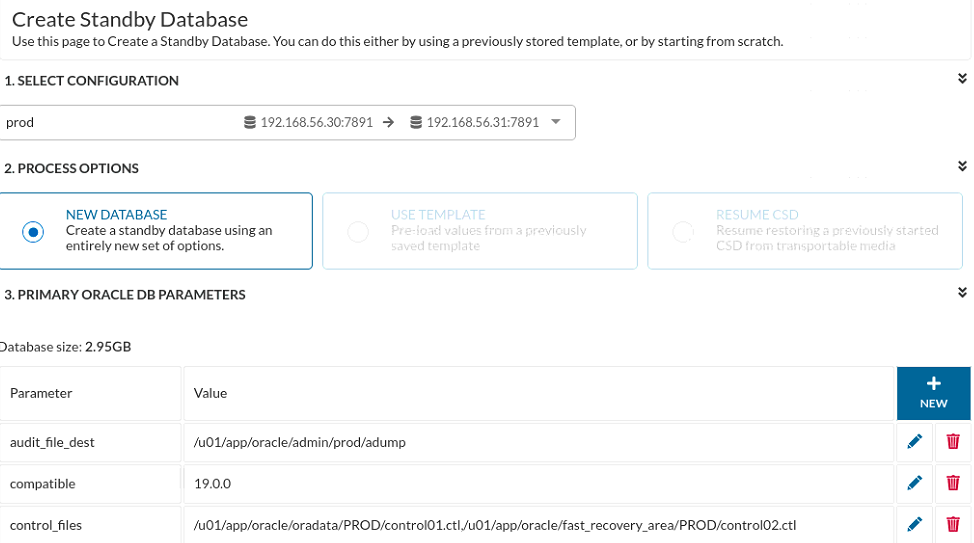
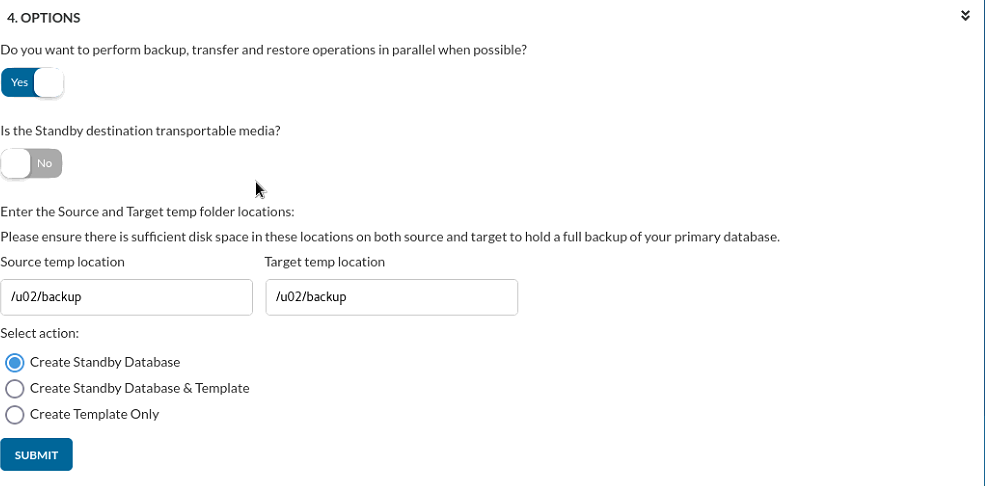
Presionamos SUBMIT y aparece en ejecución el trabajo de crear la Standby
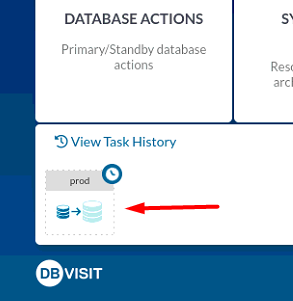
La base Standby se ha generado y podemos ver características de la base a nivel de consola DBVisit
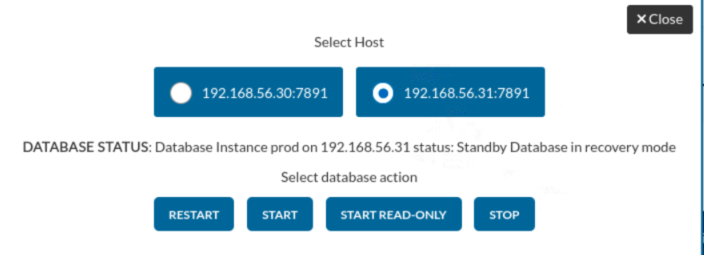
Si presionamos GRACEFUL SWITCHOVER
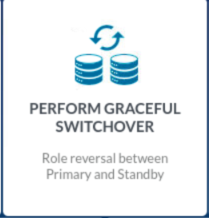
Aparece información de nuestra DDC , los GAPs existentes, las secuencias aplicadas
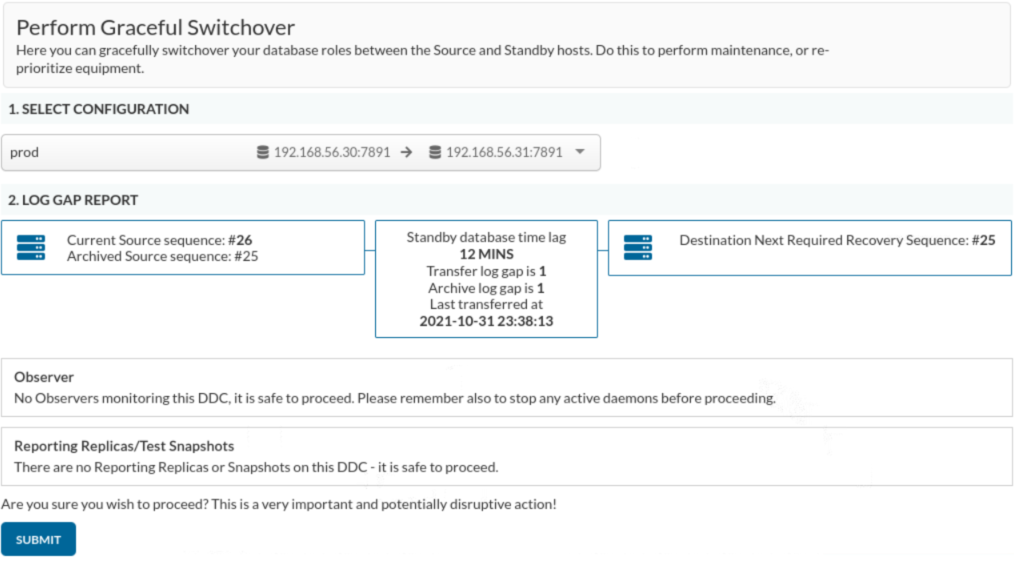
Al presionar SUBMIT genera una tarea y se comienza a generar un Switchover de nuestras bases de datos SE2 , al pasar el mouse sobre el historial de tareas, aparece la actividad que se está ejecutando
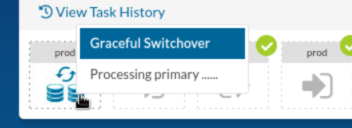
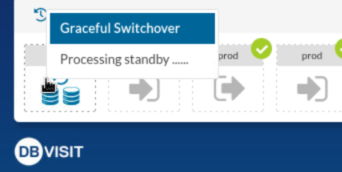
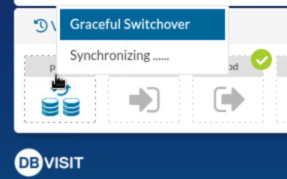
La principal gracia de esto, es que hace un Switchover entre bases Standard Edition 2, a punta de comandos sin tener un respaldo de por medio, lo cual lo hace una herramienta muy versátil.
(7) Levantar los servicios completos
Para levantar todos los componentes de nuestra arquitectura
Nodo primario y contingencia
/usr/dbvisit/dbvnet/dbvnet -d start
/usr/dbvisit/dbvagent/dbvagent -d start
Nodo consola
/usr/dbvisit/dbvserver/dbvserver -d start
Espero les sea de utilidad